HBuilderX官方版是一款专业优秀的代码编辑器。HBuilderX最新版是编辑器和IDE的完美结合,内置了完善齐全的高效字处理模型,能够帮助用户快速高效的进行代码输入。HBuilderX软件支持代码编辑器、调试器、性能分析工具和项目管理等功能,适用于开发Web、移动端和桌面应用程序。

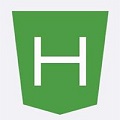
HBuilderX
官方版v4.87.2025121004人工检测,安全无毒
60.28MB
简体
WinAll
编程软件
1629次
2025-12-11
90
软件介绍
HBuilderX官方版是一款专业优秀的代码编辑器。HBuilderX最新版是编辑器和IDE的完美结合,内置了完善齐全的高效字处理模型,能够帮助用户快速高效的进行代码输入。HBuilderX软件支持代码编辑器、调试器、性能分析工具和项目管理等功能,适用于开发Web、移动端和桌面应用程序。

软件特色
轻巧、极速:
10M的绿色发行包。C++架构,启动速度、大文档打开速度、编码提示,都极速响应。
强大的语法提示:
一流的ast语法分析能力语法提示精准、全面、细致,转到定义、重构完善
专为vue打造:
提供比其他工具更优秀的vue支持,大幅提升你的vue开发效率
清爽护眼:
界面清爽简洁,绿柔主题经过科学的脑疲劳测试,最适合人眼长期观看的主题界面。保护手腕,减缓鼠标手。
高效极客操作:
HBuilderX对字处理提供了更崇高的支持。更强大的多光标、智能双击、选区管理...让文字处理的效率大幅提升。
markdown优先:
HX是唯一一个新建文件默认类型是markdown的编辑器,也是对md支持最强的编辑器,你甚至可以直接粘贴表格、图片进来。
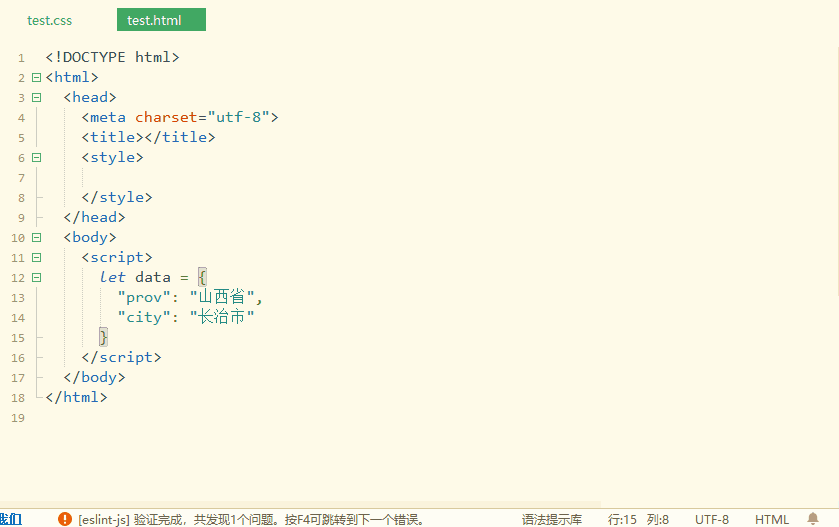
软件功能
1、HBuilderX是编辑器和IDE的完美结合的代码编辑软件,可以帮助用户监督有效的代码编辑
2、该软件普遍用于IDE开发,可以用于网站页面设计等等
3、HBuilderX是HBuilder的下一代产品,默认包含优秀的字处理能力、众多其他编辑器不具备的高效字处理模型
4、通过该软件用户可以进行简单的H5界面开发
5、该软件内置有语法分析、语法高亮提示、转到定义、调试等功能,可以帮助用户进行代码调试
6、拥有智能回车、智能缩进等markdown编写功能
7、拥有软件帮助指南,可以让用户快速掌握MD及hx使用技巧
8、支持软件主题切换功能,可以让用户进行软件代码编写
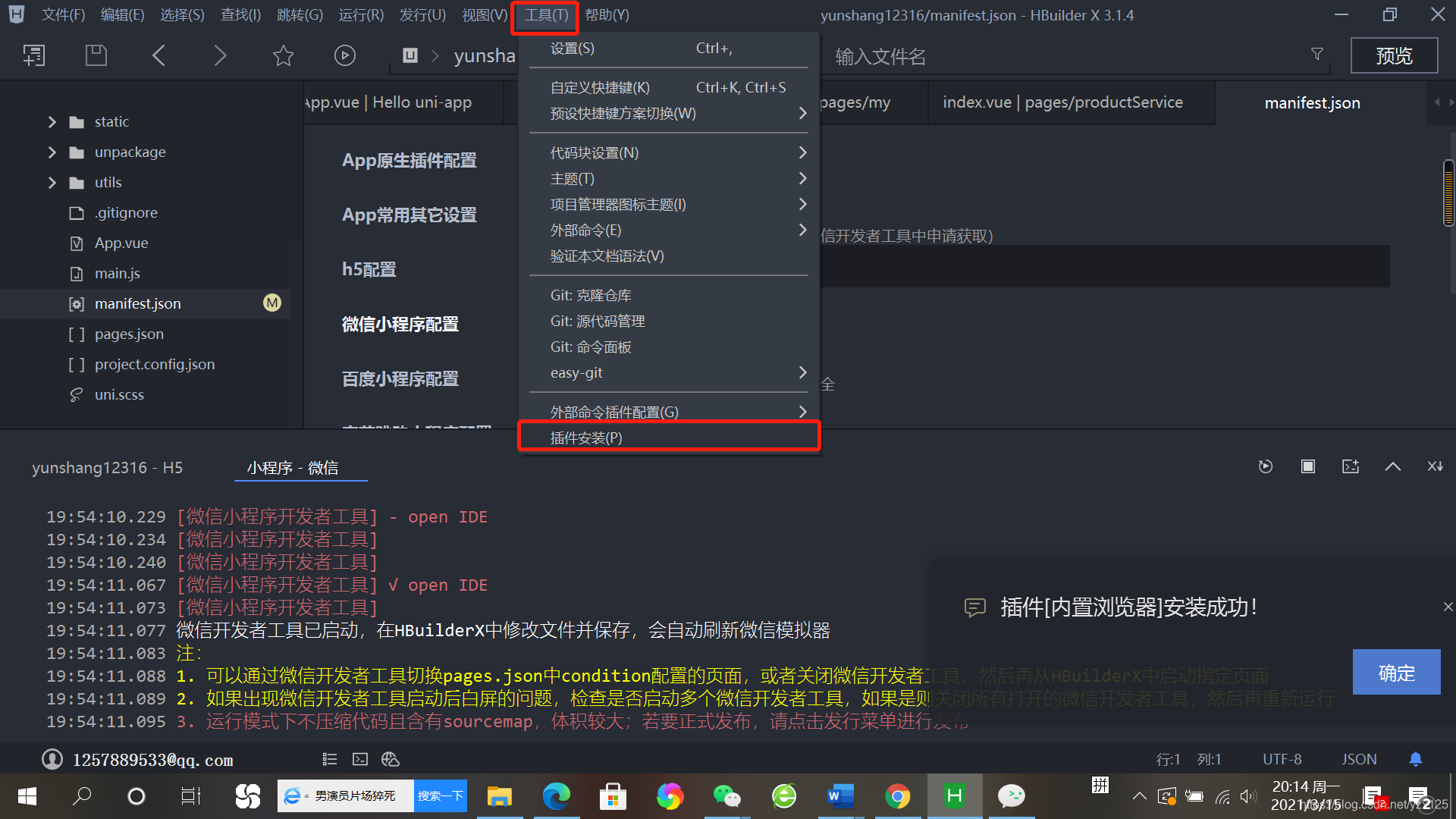
使用方法
通常来讲,ide和编辑器是2个产品类别。
ide侧重于某种语言的语法分析、提示、转到定义、调试。
而编辑器则是对通用文本处理,但提供更高效的通用文本处理能力。
上一代HBuilder是一个典型的IDE,语言处理非常强大,但在字处理方面客观讲不如优秀的编辑器。
而新的HBuilderX,定位是ide和编辑器的完美结合,那么HBuilderX就会提供世界顶级的高效字处理能力。
看完这些,你一定会惊叹,原来极客是这么玩的。
免拖动选择
用鼠标或拖着选中一片文本,是一个很容易让食指抽筋的操作。尤其是触摸板更痛苦。
但是背诵很多相关的快捷键也一样痛苦。
HBuilderX提供了更友好方式:智能双击和Ctrl+=扩大选区。
智能双击
下面是智能双击选中tag和包围父tag的示例
1. 双击div的首或尾可以选中这个tag。当然双击if、双击缩进符、双击括号引号内侧...很多位置都可以通过智能双击选中。具体见HBuilder的选择菜单。
2. 按Ctrl+]包围,就可以在这个选区首尾加父标签,同时闪烁光标。当前在js里按下Ctrl+]不会包围tag,而是包围if、for等函数库。
3. 输入div即可在首尾添加包围标签
扩大选区Ctrl+=
=是+的默认键位置,所以Ctrl+=其实就是Ctrl键和+号一起按下。
在HBuilderX里可以智能的判断选区范围,持续扩大选区,无鼠标快速选中你需要的选区。
反包围
上面讲到包围,也自然有反包围。
1. 双击tag p开头,选中该tag。
2. 按反包围Ctrl+Shift+],可去掉tag p并自动处理子节点的缩进。
这里多提一句HBuilderX的快捷键理念,就是符号化,而不是字母化。
很多工具的快捷键都是控制键+功能英文单词中的一个字母,这个是极难记忆的。
符号化让快捷键的记忆变简单,比如Ctrl+]是包围。
而反操作或增强操作一般是加Shift,比如Ctrl+Shift+]是反包围。
选中相同语法词
下图中,使用普通的选择相同词,会把所有div都选中。但使用Ctrl+Shift+e(mac是Command+Shift+d),会智能识别语法,剔除不相干的词。
下图按下Ctrl+Shift+e同时选中tag首尾的div,而不会选中子节点的div。
然后就可以方便的将原div改名为p
选择一个括号时,也可以使用选中相同语法词,来选中对应的另一个括号
交换选区内容
当需要交互2个选区的内容时,选中a、剪切、点b前面、粘贴、选中b、找到之前a的位置点击、粘贴...这么长的操作太低效。
来看HBuilderX的Ctrl+Shift+x交互选区,也就是Ctrl+x的增强版。
1. 双击第1个style属性后的引号内侧,可选中引号内容。
2. 按下Ctrl后继续双击第2个style属性后的引号内侧,可选中2个引号内的选区。
3. 按下Ctrl+Shift+x,交换style属性的内容。
如果不选择内容,光标放置到2行,可直接交换这2行的内容,如下图
撤销最后一个多选区或多光标
选区选多了或选错了,不用担心要重头选,Ctrl+Shift+z不是撤销编辑内容,而是撤销最后一个选区。
1. 双击选中class
2. 按Ctrl+e选中相同词
3. 按Ctrl+Shift+z,不再选中最后一个词。
批量合并行
下图示例,是把css合并为一行时的快捷操作
1. 双击{内侧选中class
2. 按Ctrl+双击选中另一个class
3. 按反格式化Ctrl+Shift+k,可以把每个css的区块代码都合并为一行
Ctrl+k是格式化代码,那么Ctrl+Shift+k就是合并为一行。
同时注释if段首尾
if块的调整很常见,除了包围、反包围外,常用操作还有同时注释掉if段首尾。
1. 双击if选中if代码块
2. 按Ctrl+在选区首尾加光标,变成多光标模式
3. 按Ctrl+/注释掉选区首尾 行
更新日志
修复 3.6.2引出的 HBuilderX 关闭标签卡,某些情况下出现闪退的Bug 详情
修复 3.6.2引出的 Windows 内置浏览器 手机设备模式 无法选择元素的Bug
修复 HBuilderX 代码提示过程中切换到其它程序,某些情况下,代码提示窗口会覆盖在其它程序上面的Bug
修复 3.6.2引出的 语言服务 uni-app CLI项目 px转rpx失效的Bug 详情
修复 3.6.2引出的 控制台日志 某些类型的日志输出错误的Bug
修复 3.6.2引出的 uni-app 运行到iOS模拟器,控制台日志被截断或输出不全的Bug
修复 3.6.2引出的 uni-app 运行到Android模拟器,Windows上某些Android模拟器运行失败的Bug
【uni-app插件】
小程序平台 修复 onReady 生命周期触发两次的Bug 详情
App平台 修复 UniPush 2.0 在vue2项目中 启用离线推送后,获取不到 pushClientId 的Bug 详情
【uniCloud插件】
【重要】新增 uni-starter 2.0版本发布,集成商用项目常见功能的云端一体应用快速开发项目模版 详情
【重要】新增 uni-admin 2.0版本发布,基于 uni-app 和 uniCloud 的应用后台管理的开源框架 详情
uni-id-pages 新增 管理员注册页面,并提供配置项isAdmin区分是否为管理端 详情
uni-id-pages 新增 登录成功后三种自动跳转行为;优先级依次为:路由携带(uniIdRedirectUrl参数) > 返回上一路由 > 跳转首页 详情
小编寄语
HBuilderX软件拥有markdown支持、语法提示、多光标、智能双击、json支持等等功能,支持小程序的开发优化,如开发uni-app、小程序、快应用等项目,满足用户的各种前端开发功能需求,让开发工作更加方便快捷。

Python集成开发编程工具
专业版 v2023.1.1 / 120MB
1.1W 570 2023-10-08
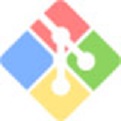
开源服务软件
最新版 V2.52.0 / 120MB
1.0W 524 2025-11-20

代码生成工具
最新版 / 120MB
8.9K 446 2023-10-23

好用的图形处理工具
官方免费版v6.0.0 / 120MB
8.8K 439 2025-08-13

Ruby集成开发环境
最新版 / 120MB
8.5K 426 2023-10-21

网站快速成型工具
官方版 v2.13.2 / 120MB
8.3K 416 2025-02-05

编程开发设计软件
官方版 v2024.3.6 / 120MB
7.8K 390 2025-03-28

儿童图形化编程学习软件
v3.1.1 / 120MB
7.3K 366 2025-05-14

实用型商业数学软件
中文版 vR2020a / 120MB
7.2K 362 2024-05-27

跨平台代码重构工具
最新版 / 120MB
6.9K 343 2023-10-25
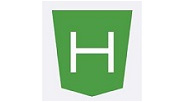
hbuilderx怎么设置div标签分栏显示?hbuilderx设置div标签分栏显示教程
372 2023-11-21
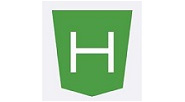
hbuilderx编辑字体英文怎么设置为Consolas?hbuilderx编辑字体英文设置为Consolas教程
440 2023-11-21

hbuilderx怎么切换uniapp项目空间商?hbuilderx切换uniapp项目空间商教程
190 2023-11-21
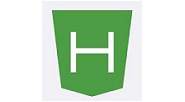
hbuilderx怎么加入图片?hbuilderx加入图片教程
125 2023-11-09
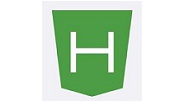
hbuilderx怎么显示左边目录文件?hbuilderx显示左边目录文件教程
162 2023-11-09